Błąd RADS League of Legends w systemie Windows 10, 7 [FULL FIX]
- League of Legends to wieloosobowa gra wideo na arenie bitewnej i jedna z najczęściej granych gier wideo na świecie.
- Mimo że gra jest dobrze zoptymalizowana, niektórzy użytkownicy zgłaszali pewne problemy w systemie Windows 10.
- Zajrzyj do naszego Centrum Windows 10, aby znaleźć pomocne rozwiązania wielu innych problemów technicznych.
- Zapoznaj się z naszą sekcją Gry, aby poznać najnowsze wiadomości, najlepsze przewodniki i recenzje zapewniające najwyższą jakość gry.

Błędy RADS to jedne z najczęstszych błędów wpływających na League of Legends. Uniemożliwiają graczom łączenie się z serwerami LoL.
Pełny komunikat o błędzie jest zwykle następujący:
Nie można połączyć się z serwerem HTTP. Sprawdź, czy Twoje połączenie internetowe jest włączone i czy Twoja zapora sieciowa nie blokuje dostępu.
Jeśli obecnie nie możesz dołączyć do LoL z powodu błędów RADS, jesteś we właściwym miejscu. W tym artykule wymienimy szereg obejść, które pomogą Ci naprawić te błędy.
Rodzaje błędów RADS w League of Legends
Wielu graczy League of Legends zgłosiło, że nie mogą rozpocząć gry z powodu błędu RADS. Mówiąc o tym błędzie, oto kilka podobnych problemów, które zgłaszali użytkownicy:
- Błąd RADS League of Legends Windows 10, 8.1, 7 - Ten błąd może pojawić się w prawie każdej wersji systemu Windows i uniemożliwić uruchomienie gry.
- Nie można połączyć się z serwerem http League of Legends - czasami możesz otrzymać ten komunikat o błędzie podczas próby uruchomienia League of Legends.
- Błąd RADS League of Legends Wystąpił nieokreślony błąd, utracono połączenie z serwerem http, awaria gry - to tylko niektóre odmiany pierwotnego błędu RADS
Jak mogę naprawić błędy RADS w League of Legends?
1. Sprawdź swój program antywirusowy

Częstą przyczyną błędu RADS League of Legends może być program antywirusowy lub zapora ogniowa.
Jeśli nie możesz uruchomić gry z powodu tego błędu, jest raczej prawdopodobne, że program antywirusowy innej firmy zakłóca działanie Twojej gry.
Aby rozwiązać problem, zaleca się sprawdzenie ustawień programu antywirusowego i wyłączenie niektórych funkcji, takich jak zapora sieciowa. Jeśli to nie zadziała, może być konieczne całkowite wyłączenie programu antywirusowego i sprawdzenie, czy to pomaga.
W najgorszym przypadku może być konieczne całkowite odinstalowanie programu antywirusowego. Jeśli odinstalowanie programu antywirusowego rozwiązuje problem, należy rozważyć przejście na oprogramowanie antywirusowe innej firmy.
Na rynku jest wiele świetnych narzędzi antywirusowych, ale jeśli szukasz programu antywirusowego, który nie będzie kolidował z sesjami gier, sugerujemy wypróbowanie Bitdefender Antivirus Plus.
To narzędzie zapewnia najlepszą ochronę na rynku, a dzięki funkcji trybu gry nie będzie w żaden sposób zakłócać twoich gier.
Najnowsza wersja jest wyposażona w funkcję anty-trackera, która blokuje elementy śledzące, które próbują zebrać dane.
Anti-tracker obiecuje, że pozwoli ci surfować prywatnie i szybciej ładować strony internetowe, aby grać w twoją ulubioną grę.

Bitdefender Antivirus Plus
Graj w swoją ulubioną grę i jednocześnie chroń swój komputer przed złośliwym oprogramowaniem tylko dzięki Bitdefender Antivirus Plus! Bezpłatna wersja próbna Odwiedź witrynę internetową2. Uruchom LoL Patcher jako administrator
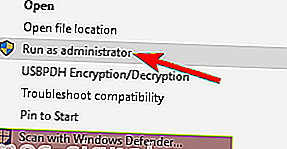
- Przejdź do katalogu instalacyjnego League of Legend .
- Znajdź LoL Patcher i kliknij go prawym przyciskiem myszy.
- Wybierz Uruchom jako administrator z menu kontekstowego.
Po wykonaniu tej czynności LoL Patcher powinien się uruchomić i problem zostanie rozwiązany. To może nie być trwałe rozwiązanie, ale jeśli błąd RADS kiedykolwiek pojawi się ponownie, pamiętaj o powtórzeniu tych kroków.
3. Dodaj LoL do swojej listy wyjątków

- Przejdź do wyszukiwania i wpisz Zapora systemu Windows .
- Wybierz opcję Zezwalaj aplikacji lub funkcji przez Zaporę systemu Windows .
- Dodaj lol.launcher.exe do listy wyjątków zapory.
- Uruchom ponownie grę.
Czasami błąd RADS może pojawić się z powodu problemów z zaporą. League of Legends może mieć blokadę dostępu do Internetu przez zaporę ogniową, co może powodować pojawienie się tego problemu.
4. Zainstaluj ponownie grę

Jeśli błąd RADS nadal się pojawia, jedyną opcją może być ponowna instalacja gry. Istnieje kilka sposobów na usunięcie League of Legends, ale najlepszą metodą może być użycie oprogramowania do odinstalowywania.
Jeśli nie jesteś zaznajomiony, oprogramowanie deinstalacyjne to specjalna aplikacja, która może całkowicie usunąć dowolną aplikację z komputera. Te aplikacje są świetne, jeśli chcesz całkowicie odinstalować określony program z komputera.
Jeśli szukasz dobrego oprogramowania do odinstalowywania, powinniśmy polecić IOBit Uninstaller . Po usunięciu gry za pomocą tego narzędzia zainstaluj ją ponownie, a problem powinien zostać rozwiązany.

IoBit Uninstaller 10 Pro
Możesz całkowicie usunąć niechciane programy i aplikacje Windows 10 za pomocą IoBit Uninstaller 10 Pro. 19,99 $ Kup teraz5. Zmień swój DNS
- Naciśnij klawisz Windows + I i wybierz Sieć i Internet.
- Przejdź do Centrum sieci i udostępniania i wybierz Zmień ustawienia karty.

- Kliknij prawym przyciskiem myszy połączenie Wi-Fi / Ethernet i wybierz Właściwości .
- Wybierz Protokół internetowy w wersji 4 (TCP / IPv4) i przejdź do Właściwości.
- Wybierz opcję Użyj następujących adresów serwerów DNS .
- Wprowadzić następujące wartości: na preferowany serwer DNS: 8.8.8.8 , a na serwerze Alternatywny DNS: 8.8.4.4 .

- Kliknij OK , zamknij wszystko i ponownie otwórz League of Legends.
Jeśli ponownie pojawi się ten sam błąd, wykonaj te same kroki, ale wybierz opcję Uzyskaj adres serwera DNS automatycznie .
Twoje ustawienia DNS mogą czasami powodować pojawienie się błędu RADS w League of Legends. Jednak wielu użytkowników zgłosiło, że naprawili problem, po prostu przełączając się na DNS Google.
Nie można połączyć się z systemem nazw domenowych? Oto co należy zrobić.
6. Popraw hosty plików

- Iść do:
C:Windows/System32/drivers/etc> - Znajdź plik hosts i otwórz go za pomocą Notatnika.
- Dodaj tę linię na dole: 67.69.196.42 l3cdn.riotgames.com i zapisz ją.
- Uruchom ponownie grę.
Czasami plik hosts może powodować pojawienie się błędu RADS League of Legends. Aby rozwiązać ten problem, musisz ręcznie wprowadzić zmiany w pliku hosts.
Musimy wspomnieć, że jest to plik systemowy, więc jest chroniony przez Twój komputer.
7. Zmień plik system.cfg
- Iść do:
C:Riot Games/League of Legends/RADS system - Zlokalizuj plik system.cfg i kliknij go prawym przyciskiem myszy.
- Wybierz Otwórz za pomocą i wybierz Notatnik.

- Usuń wszystko i wklej następujące wiersze:
DownloadPath = /releases/liveDownloadURL = l3cdn.riotgames.comRegion = EUW - Zapisz zmiany w Notatniku.
Według użytkowników, możesz być w stanie naprawić błąd RADS League of Legends, po prostu wprowadzając kilka poprawek w pliku system.cfg.
Po wykonaniu tej czynności spróbuj ponownie uruchomić Patchera, a problem powinien zostać rozwiązany.
8. Użyj CCleaner

Kilku użytkowników zgłosiło, że napotkali błąd RADS z powodu pewnych plików tymczasowych. Jednak udało im się rozwiązać problem, po prostu usuwając te pliki za pomocą programu CCleaner .
Jeśli nie jesteś zaznajomiony, CCleaner to proste i potężne narzędzie, które może usunąć stare i niepotrzebne pliki z komputera.
Po usunięciu tych plików spróbuj ponownie uruchomić grę i sprawdź, czy problem nadal występuje.

CCleaner
Wyczyść pliki tymczasowe, pliki cookie, historię i inne pliki ze wszystkich przeglądarek za pomocą CCleaner. Bezpłatna wizyta na stronie internetowej9. Uruchom ponownie modem

Według użytkowników ten problem może czasami pojawić się z powodu problemów z połączeniem sieciowym. Najłatwiejszym sposobem rozwiązania tego problemu jest ponowne uruchomienie modemu. Jest to dość proste i możesz to zrobić, wykonując następujące kroki:
- Naciśnij przycisk zasilania na modemie, aby go wyłączyć.
- Odczekaj około 30 sekund.
- Naciśnij ponownie przycisk zasilania, aby włączyć modem.
Po wyłączeniu modemu ustawienia sieciowe zostaną ponownie uruchomione, a problem powinien zostać rozwiązany.
Jeśli nie chcesz wyłączać modemu, możesz spróbować użyć polecenia ipconfig / flushdns .
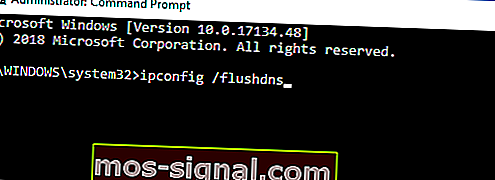
- W polu wyszukiwania Cortana wpisz Wiersz polecenia.
- Kliknij prawym przyciskiem myszy górny wynik i wybierz Uruchom jako administrator .
- Uruchom polecenie ipconfig / flushdns .
Po uruchomieniu tego polecenia sprawdź, czy problem został rozwiązany. Należy pamiętać, że może być konieczne powtórzenie tego rozwiązania za każdym razem, gdy pojawi się błąd RADS.
Masz problem z uzyskaniem dostępu do wiersza polecenia jako administrator? Sprawdź ten przewodnik.
10. Zatrzymaj wszystkie procesy RADS
- Naciśnij Ctrl + Shift + Esc, aby uruchomić Menedżera zadań .
- Przejdź do karty Procesy i znajdź dowolny proces rads .
- Kliknij go prawym przyciskiem myszy i wybierz Zakończ zadanie .

- Spróbuj ponownie rozpocząć grę.
Czasami możesz napotkać błąd RADS League of Legends z powodu procesów RADS działających w tle. Aby rozwiązać ten problem, musisz ręcznie zatrzymać wszystkie procesy RADS.
Mamy nadzieję, że jedno z tych rozwiązań pomogło Ci pozbyć się błędów RADS i uruchomić LoL.
Jeśli natrafiłeś na inne rozwiązania, aby rozwiązać ten problem, możesz wymienić kroki rozwiązywania problemów w sekcji komentarzy poniżej.
Uwaga redaktora: ten post został pierwotnie opublikowany w kwietniu 2019 r. I od tego czasu został poprawiony i zaktualizowany w październiku 2020 r. Pod kątem świeżości, dokładności i kompleksowości.










